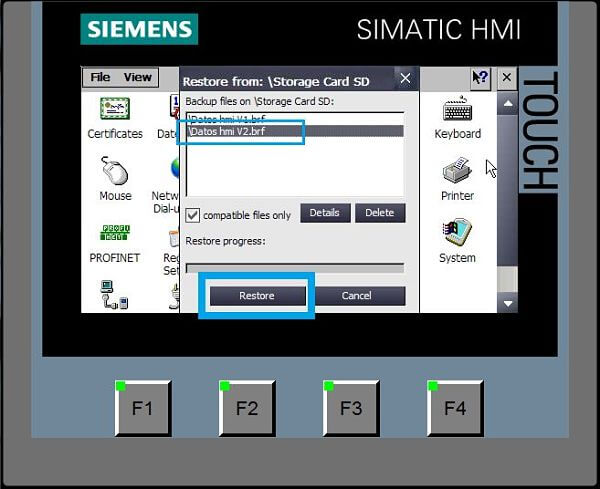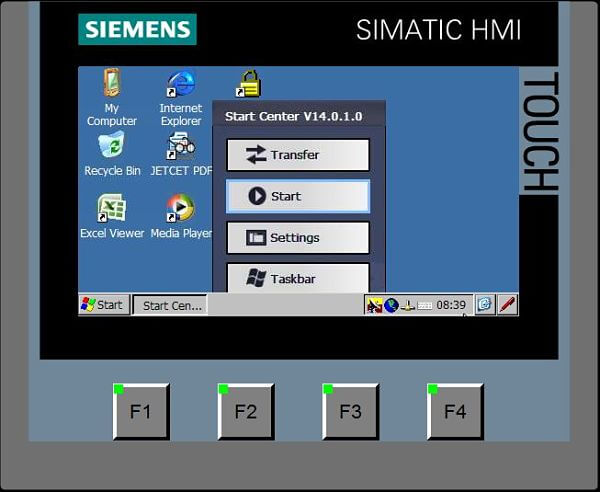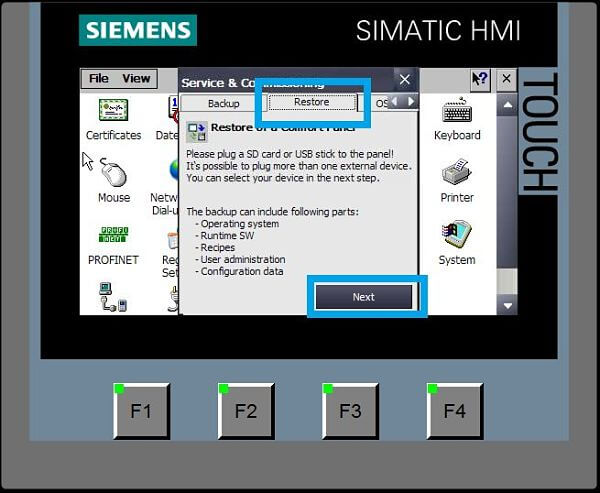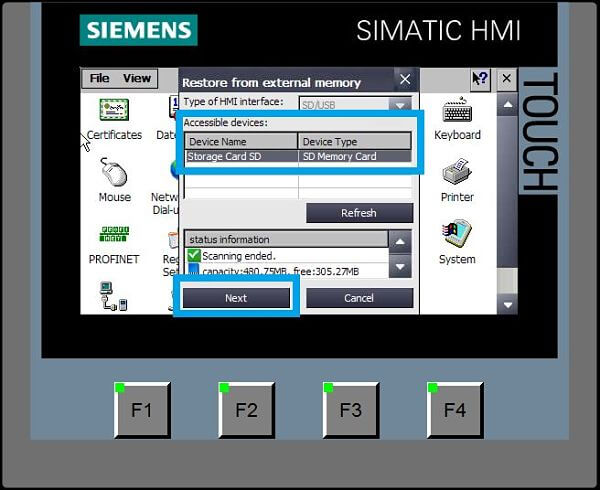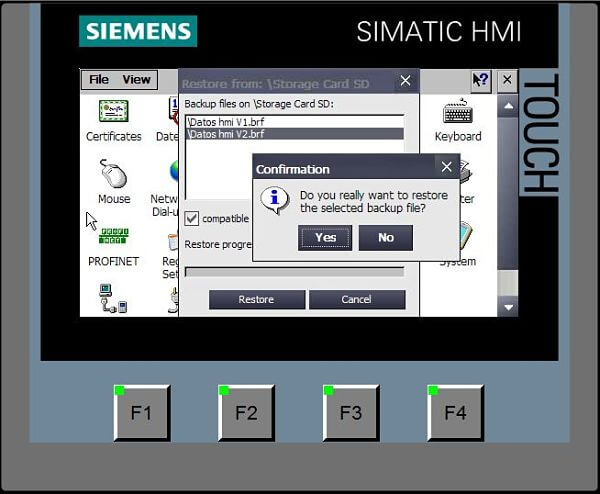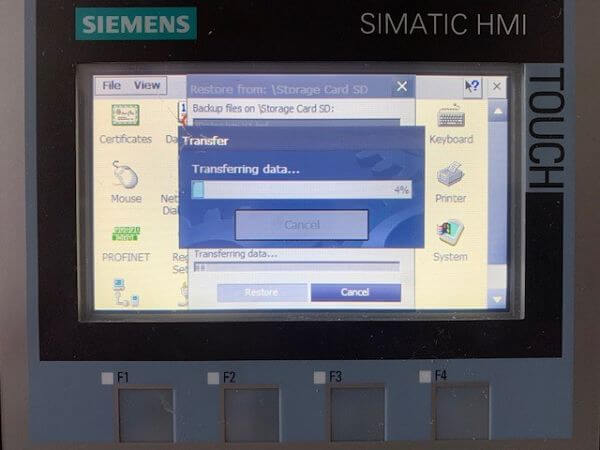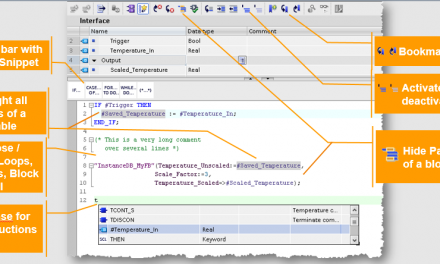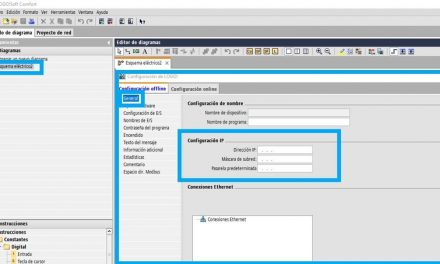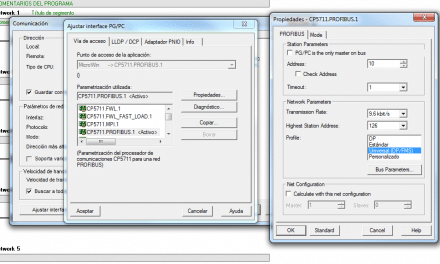Cómo hacer Restore programa HMI cuando el proyecto TIA Portal lo tenemos guardado en un archivo y se lo queremos transferir mediante una tarjeta SD a la pantalla HMI.
Contenido del artículo:
- ¿Para qué queremos hacer un Restore programa HMI?
- 7 pasos para hacer un Restore de los datos.
- Paso 1. Service and Comissioning.
- Paso 2. Seleccionar pestaña de Restore.
- Paso 3. Seleccionar la tarjeta SD.
- Paso 4. Seleccionar el Backup.
- Paso 5. Confirmación.
- Paso 6. Transfiriendo datos.
- Paso 7. Fin del proceso.
¿Para qué queremos hacer un Restore programa HMI?
En ocasiones no tenemos el ordenador con nosotros para poder transferirle un programa a una pantalla táctil. En esos casos, se puede trasferir el proyecto TIA Portal a la HMI mediante un archivo Backup que tengamos previamente y se lo podamos insertar a la HMI mediante una tarjeta SD.
¿Y sabes realizar el proceso inverso? Es decir, guardar el programa de tu HMI en una tarjeta SD? Accede al siguiente documento de esta web para verlo paso a paso:
¿Cómo hacer un Restore de los datos?
Lo primero que tenemos que hacer es insertar la tarjeta SD con el archivo en la ranura de la HMI. Una vez insertado, debemos parar el Runtime de la HMI y acceder al panel de control.
Paso 1. Service and Comissioning.
Una vez dentro del panel de control, tenemos que seleccionar y hacer doble clic en el icono de “Service and Comissioning” para acceder a unas funcionalidades especiales del panel de control.
Paso 2. Seleccionar pestaña de Restore.
Ahora seleccionamos la pestaña de Restore donde nos indicará una breve descripción de lo que conlleva ejecutar el Restore programa HMI. Pulsaremos el botón “Next”.
También puedes revisar cómo realizar un Pack & Go en tu proyecto TIA Portal que va a generar un archivo ejecutable que te va a permitir transferir el proyecto TIA Portal a cualquier pantalla y en cualquier ordenador, sin necesidad de tener TIA Portal instalado. Te lo explico paso a paso:
Paso 3. Seleccionar la tarjeta SD para hacer Restore programa HMI.
En la siguiente ventana debemos seleccionar el dispositivo donde se guarda el archivo que contiene el programa TIA Portal y que lo vamos a utilizar para transferirlo a la pantalla HMI. Se selecciona “Storage Card SD” y pulsamos “Next”.
¿Quieres descargarte algún ejemplo en TIA Portal, en Step7, en LOGO!Soft o en MicroWin? Visita la zona de Descargas y revisa todos los ejemplos, listos para descargar y utilizarlos en tu ordenador.
Paso 4. Seleccionar el Backup.
En la siguiente ventana, la cual, cuando se abre, nos mostrará un mensaje indicando que está buscando dato (“Scanning”), es donde nos va a mostrar los archivos Backup que tengamos dentro de la tarjeta SD. Es decir, la tarjeta puede contener varios y aquí dentro seleccionaremos el archivo del programa que necesitemos transferir. En nuestro caso, seleccionaremos el llamado «Datos hmi V2«. Y pulsaremos al botón para Restore programa HMI.
Paso 5. Confirmación.
Al pulsar sobre el botón Restore, automáticamente saltará una ventana de confirmación donde nos preguntará si realmente queremos sobrescribir estos datos. Esto es importante debido a que, una vez iniciado el proceso, los datos que haya en la pantalla se borrarán y serán sustituidos por los datos de la tarjeta, esto es, un nuevo programa TIA Portal que le vamos a transferir.
Si todavía trabajas con versiones antiguas de TIA Portal, es posible que necesites instalar alguna licencia para temas de smart service. Antes de las grandes actualizaciones de TIA Portal se instalaba la licencia mediante un USB. Te lo explico paso a paso para que no tengas problemas:
Paso 6. Transfiriendo datos.
Se inicia el proceso. Nos mostrará una barra de progreso con el porcentaje actual de carga. Prohibido desconectar la HMI en este proceso de Restore programa HMI ya que se podrían dañar archivos incluso del sistema operativo de Siemens.
Paso 7. Fin del proceso Restore programa HMI.
Cuando acabe el proceso, automáticamente reiniciará el panel de control y tras un breve tiempo saltará automáticamente al Runtime, ejecutando el programa de la HMI. Tener en cuenta que el proceso de Restore programa HMI invierte más tiempo que el proceso de Backup del programa.
Por último nombrarte cómo realizar scripts en las pantallas. ¿Has hecho alguna vez algún script? No es difícil si sigues mis pasos, echa un vistazo al siguiente artículo donde te muestro cómo crear un script desde cero en TIA Portal y verás que es muy fácil. Te lo explico paso a paso:
Por cierto, si puede ser, déjame un comentario y dime lo que piensas sobre el artículo: bueno o malo, si crees que le falta algo, si te ha ayudado, lo que sea. De esta manera, yo podré mejorarlo y nos servirá a todos. Te contestaré en menos de 24h. Muchas gracias.